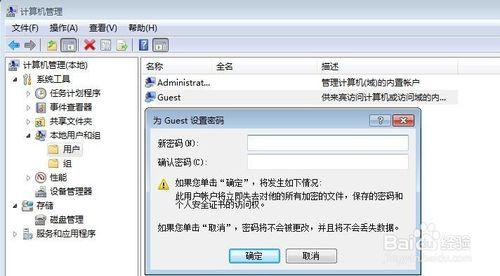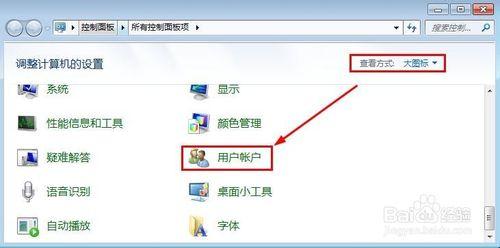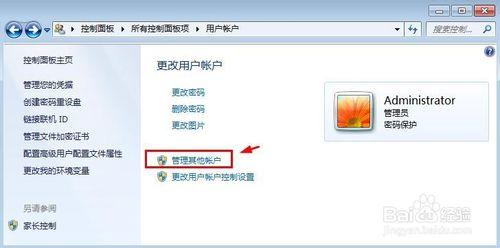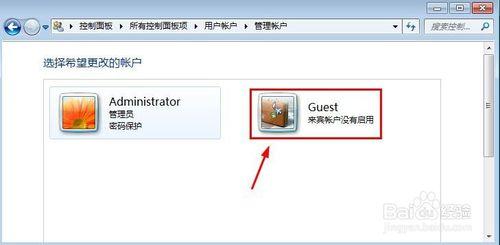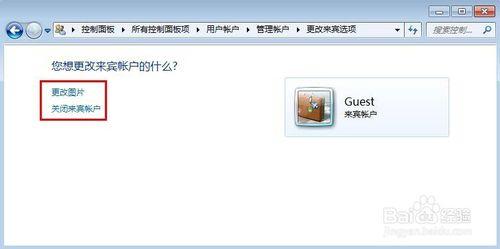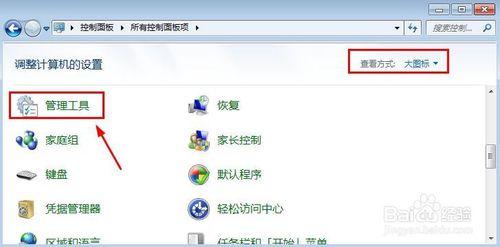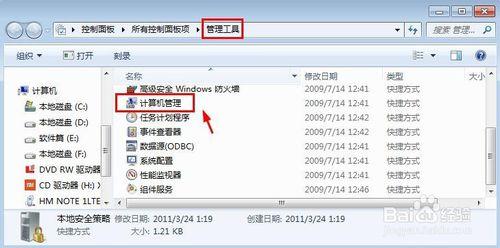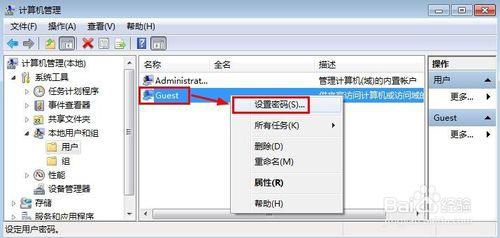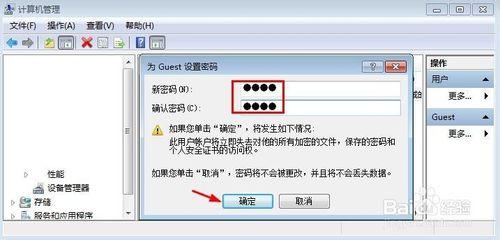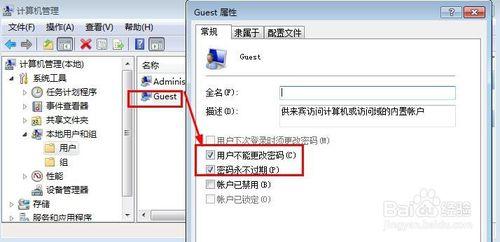我們在電腦上開啟了來賓用戶以後,設置了一個來賓用戶,但是想要給來賓賬戶也設置一個密碼,但是很多朋友不清楚怎麼進行操作,所有這裡有必要給大家講解一下,當然我們也可以用本文的方法清除來賓賬戶密碼,或者修改來賓賬戶密碼。這裡介紹下win7怎麼設置或修改來賓賬戶密碼的方法,如果需要,大家可以參考小編經驗。
工具/原料
win7來賓賬戶設置密碼
win7怎麼設置或修改來賓賬戶密碼
開啟來賓賬戶我想大家都比較熟悉,我們打開電腦控制面板,然後找到這裡的用戶賬戶打開。
然後我們可以按照如圖所示開啟來賓賬號。
但是我們發現這裡是無法給來賓用戶設置密碼的。
怎麼給來賓賬戶設置登陸的密碼呢?我們可以在控制面板中找到管理工具打開。
管理工具中點擊計算機管理打開。
計算機管理窗口中我們點擊系統工具中本地用戶和組中的用戶打開。
在來賓賬戶上單擊鼠標右鍵,然後選擇設置密碼。
然後我們為來賓賬戶設置密碼,點擊確定。當然如果這裡你什麼也不輸入的話,我們可以清除原來設置的來賓賬戶密碼。
然後我們雙擊來賓賬戶,窗口中勾選這裡面的兩個項目,好了,現在你開機進入來賓賬戶試試效果吧。